“Ăn cơm có nếp, có tẻ, làm việc có trước, có sau”, ông bà ta dạy quả không sai. Giống như việc xây nhà cần có bản vẽ chi tiết, viết lách cũng vậy, bài viết chỉn chu cần có bố cục rõ ràng, mạch lạc. Và mục lục chính là “kim chỉ nam” giúp người đọc nắm bắt nội dung một cách nhanh chóng và dễ dàng. Vậy làm thế nào để xây dựng mục lục trong Word một cách hiệu quả? Đừng lo lắng, bài viết này sẽ bật mí cho bạn những bí kíp đơn giản nhất, giúp bạn tự tin “hô biến” bài viết của mình trở nên chuyên nghiệp hơn bao giờ hết. Kinh nghiệm xây dựng nhà ở là một ví dụ điển hình cho việc sử dụng mục lục hiệu quả.
Hiểu Rõ Về Mục Lục Trong Word
Trước khi bắt tay vào xây dựng, hãy cùng tìm hiểu xem mục lục là gì và tại sao nó lại quan trọng đến vậy.
Mục Lục Là Gì?
Mục lục giống như bản đồ chỉ đường cho toàn bộ bài viết. Nó liệt kê tất cả các phần, chương, mục con trong bài viết cùng với số trang tương ứng, giúp người đọc dễ dàng tìm kiếm và di chuyển đến nội dung mình quan tâm.
Vai Trò Của Mục Lục
- Điều hướng dễ dàng: Mục lục giúp người đọc nắm bắt cấu trúc tổng quan của bài viết và nhanh chóng tìm đến phần thông tin mình cần.
- Nâng cao tính chuyên nghiệp: Một bài viết có mục lục sẽ tạo ấn tượng chuyên nghiệp và chỉn chu hơn trong mắt người đọc.
- Tiết kiệm thời gian: Thay vì phải đọc lướt qua toàn bộ bài viết, người đọc có thể dựa vào mục lục để tìm kiếm thông tin một cách nhanh chóng và hiệu quả.
- Hỗ trợ SEO: Mục lục giúp công cụ tìm kiếm dễ dàng thu thập dữ liệu và đánh giá nội dung bài viết, từ đó nâng cao thứ hạng tìm kiếm.
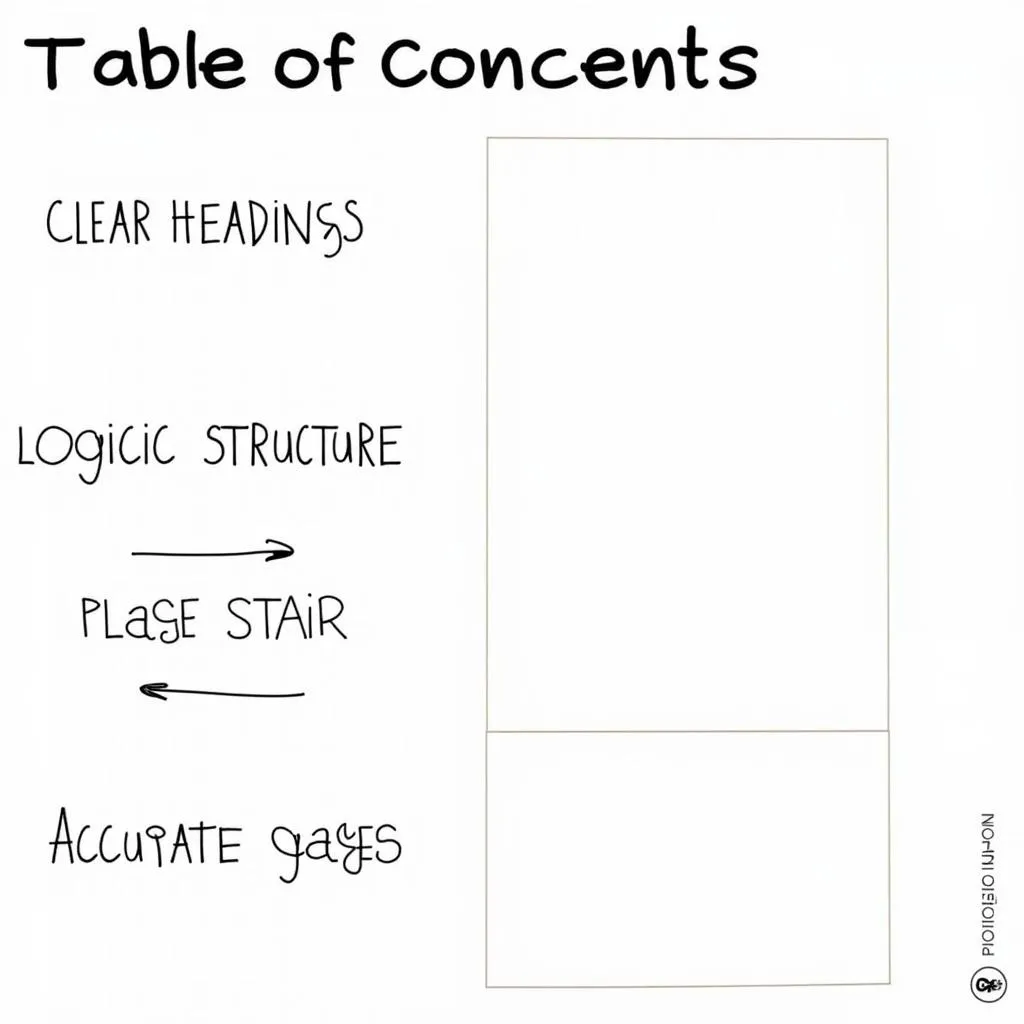 Cách Xây Dựng Mục Lục Hiệu Quả
Cách Xây Dựng Mục Lục Hiệu Quả
Hướng Dẫn Xây Dựng Mục Lục Trong Word
Xây dựng mục lục trong Word thật ra không hề khó như bạn nghĩ. Chỉ với vài thao tác đơn giản, bạn đã có thể tạo ra một mục lục đẹp mắt và chuyên nghiệp.
Bước 1: Định Dạng Tiêu Đề Cho Bài Viết
Trước tiên, bạn cần định dạng các tiêu đề chính (H1, H2, H3…) cho bài viết của mình. Việc này giúp Word nhận diện được cấu trúc bài viết và tự động tạo mục lục dựa trên các tiêu đề đã được định dạng.
Lưu ý:
- Nên sử dụng tối đa 3 cấp tiêu đề (H1, H2, H3) để đảm bảo tính thẩm mỹ và dễ nhìn cho mục lục.
- Không nên lạm dụng quá nhiều cấp tiêu đề, điều này sẽ khiến mục lục trở nên rối mắt và khó theo dõi.
Bước 2: Chèn Mục Lục Tự Động
Sau khi đã định dạng tiêu đề, bạn có thể chèn mục lục tự động bằng cách:
- Di chuyển con trỏ chuột đến vị trí muốn chèn mục lục.
- Chọn tab References trên thanh công cụ.
- Click vào Table of Contents và chọn kiểu mục lục bạn muốn sử dụng.
Bước 3: Chỉnh Sửa Mục Lục
Sau khi chèn mục lục, bạn có thể dễ dàng chỉnh sửa phông chữ, cỡ chữ, màu sắc, căn lề… cho mục lục sao cho phù hợp với bố cục chung của toàn bài viết.
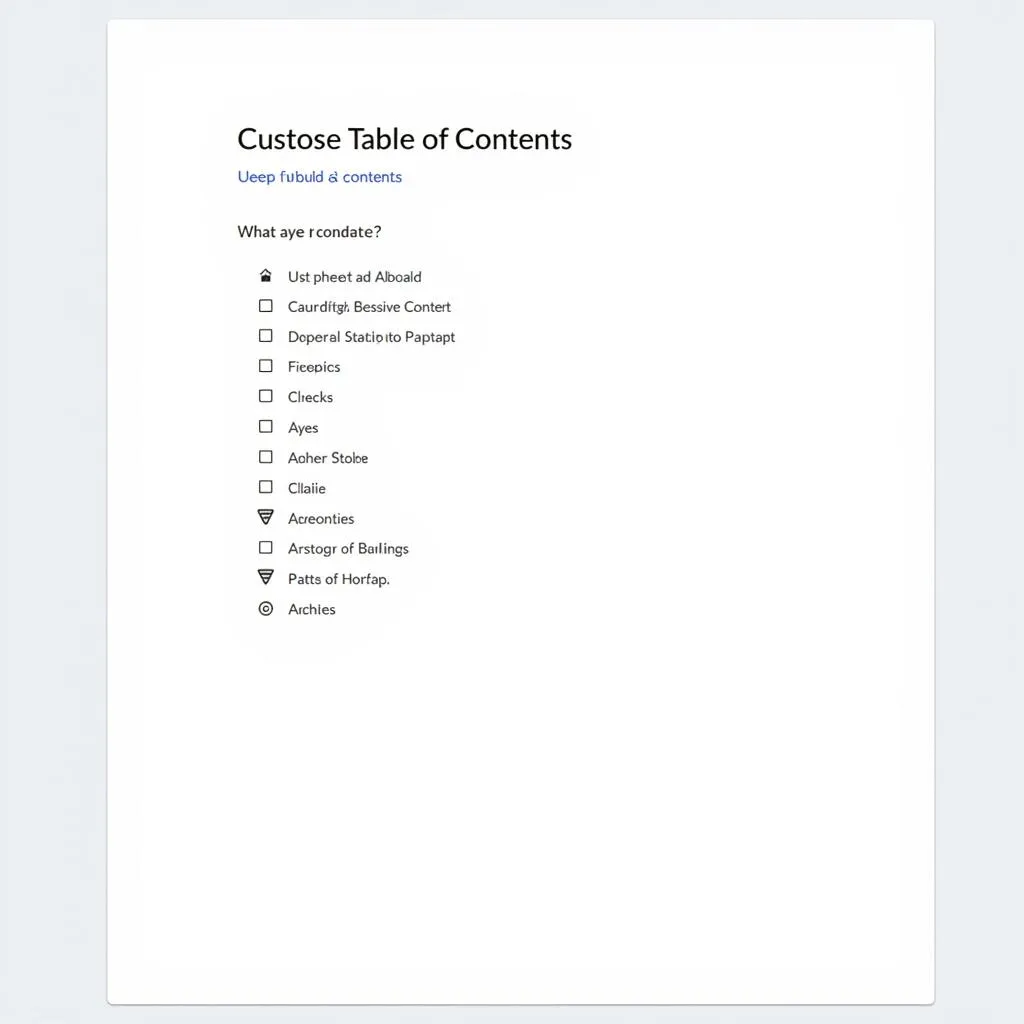 Chỉnh Sửa Mục Lục Chuyên Nghiệp
Chỉnh Sửa Mục Lục Chuyên Nghiệp
Mẹo Nhỏ Giúp Bạn Xây Dựng Mục Lục Hiệu Quả
- Sử dụng từ ngữ ngắn gọn, xúc tích: Tiêu đề trong mục lục nên ngắn gọn, dễ hiểu và phản ánh chính xác nội dung của phần đó.
- Đảm bảo tính nhất quán: Nên sử dụng cùng một kiểu định dạng cho các tiêu đề cùng cấp.
- Cập nhật mục lục sau khi chỉnh sửa: Nếu bạn thay đổi nội dung hoặc tiêu đề trong bài viết, hãy nhớ cập nhật lại mục lục để đảm bảo tính chính xác.
- Tham khảo các mẫu mục lục đẹp: Trên mạng có rất nhiều mẫu mục lục đẹp mắt và chuyên nghiệp, bạn có thể tham khảo để áp dụng cho bài viết của mình.
Lời Kết
Hy vọng bài viết đã cung cấp cho bạn những thông tin hữu ích về Cách Xây Dựng Mục Lục Trong Word. Hãy áp dụng ngay những bí kíp này để tạo ra những bài viết chuyên nghiệp và thu hút người đọc nhé!
Bạn cần thêm thông tin về các dịch vụ của Nhôm Kính Hà Nội Giá Rẻ? Hãy liên hệ ngay với chúng tôi:
- Số Điện Thoại: 0372960696
- Email: [email protected]
- Địa chỉ: 260 Cầu Giấy, Hà Nội
Đội ngũ chăm sóc khách hàng của chúng tôi luôn sẵn sàng hỗ trợ bạn 24/7!